如何在 Mac 上打印屏幕,在 Mac 上截取屏幕截圖的 6 種不同方式
已發表: 2021-04-13如果您在 Google 上搜索“如何在 Mac 上打印屏幕”,則意味著您最近已從 Windows 切換到閃亮的 Mac,並且不知道在哪裡可以找到大多數為 Windows 設計的關鍵字中的“打印屏幕”按鈕。 有一些例外,但幾乎所有的 Windows 鍵盤都在某處有“打印屏幕”按鈕。 不幸的是,您的 Mac 上沒有這樣的按鈕,但這並不意味著您不能截取屏幕截圖,您可以,但是過程有點複雜,難以記憶,但在輸出和您特別希望在屏幕截圖中捕獲的內容。
有 6 (!) 種不同的方法可以在 Mac 上捕獲屏幕截圖,3 種不同的方法,每種方法有 2 種不同的輸出,但就我個人而言,我只使用兩種,我稱自己為 Mac 重度用戶,最後我已經截取了數千張屏幕截圖僅一年,這些 WordPress 主題集合都發布了。 我不知道有多少,但我確信至少有數万張屏幕截圖都是使用 macOS 11 Big Sur、10.14:Mojave、macOS 10.13:High Sierra 和舊版本的 macOS 捕獲的。
我最初決定寫這個教程是因為有很多人問我是如何在這個網站上創建所有這些屏幕截圖的,我將把這篇博文作為再次提出同樣問題的人的參考。
如何在 Mac 上捕獲打印屏幕
一、方法
1.1 截取整個屏幕區域並保存到剪貼板
命令 ⌘ + 控制 + Shift + 3
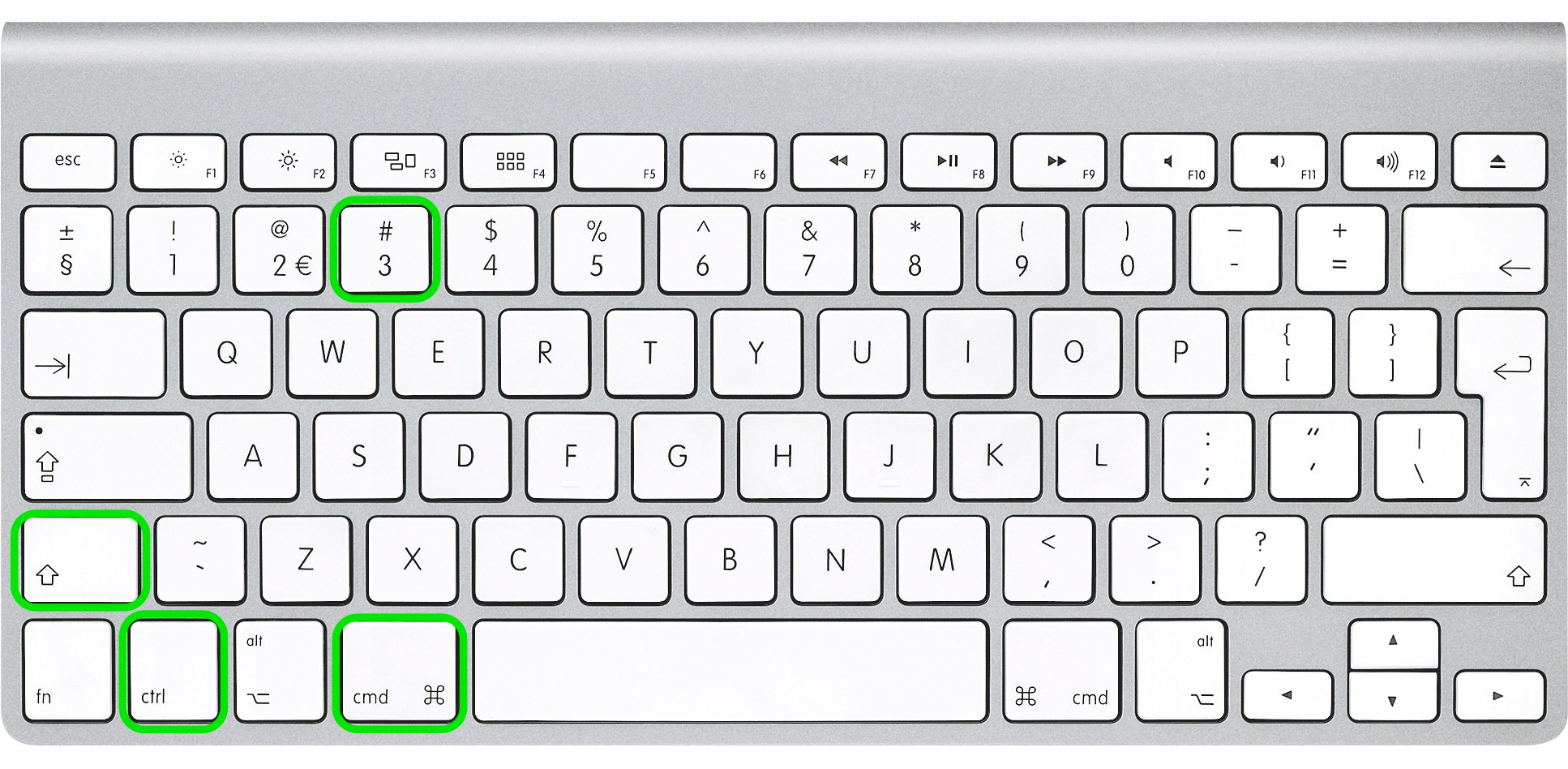
1.2 捕獲整個屏幕區域並將其保存到桌面上的文件中
命令 ⌘ + Shift + 3
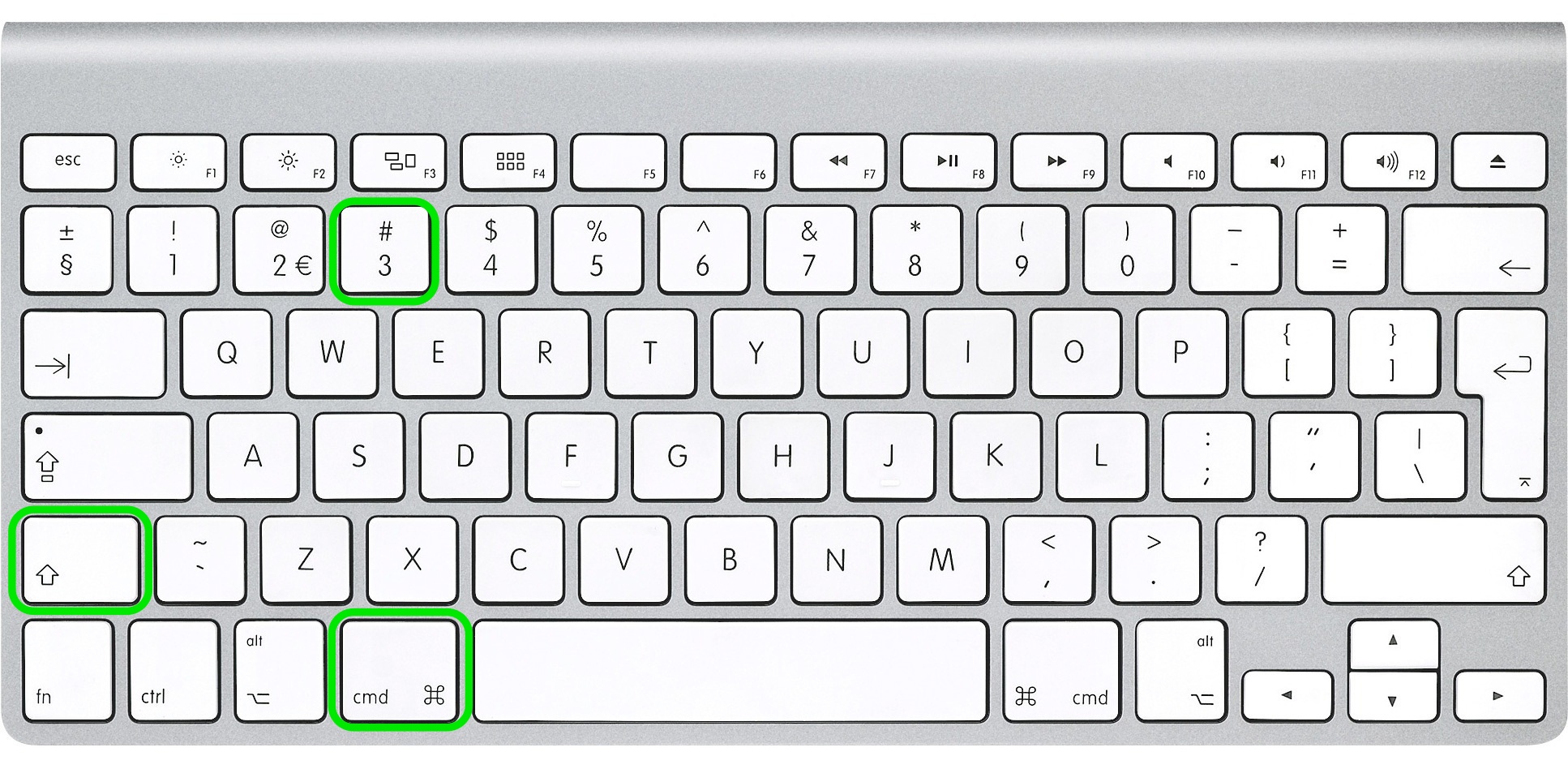
2. 方法
此方法將幫助您捕獲屏幕的選定區域,例如菜單欄、打開的應用程序、桌面的某些部分、某些應用程序窗口或其他任何內容。 這是一種稍微“高級”的方法,但如果您習慣了它,它將非常有用。 就我個人而言,我經常使用這種方法,但您必須重複這種方法才能記住並學習如何在 Mac 上正確使用它。
2.1 捕獲選定的屏幕區域並將其保存到剪貼板以供進一步在應用程序中使用

- 同時按下Command ⌘ + Control + Shift + 4 (對於較舊的 Mac 版本,請使用 Apple 鍵 ⌘+ Control + Shift + 4)。
- 您會注意到鼠標光標變為“+”,右側的像素坐標
- 現在單擊並在要捕獲的部分周圍拖動一個框,完成後鬆開鼠標按鈕
- 現在屏幕截圖保存在剪貼板上以供在應用程序中進一步使用
2.2 捕獲選定的屏幕區域並將其保存到桌面上的文件中
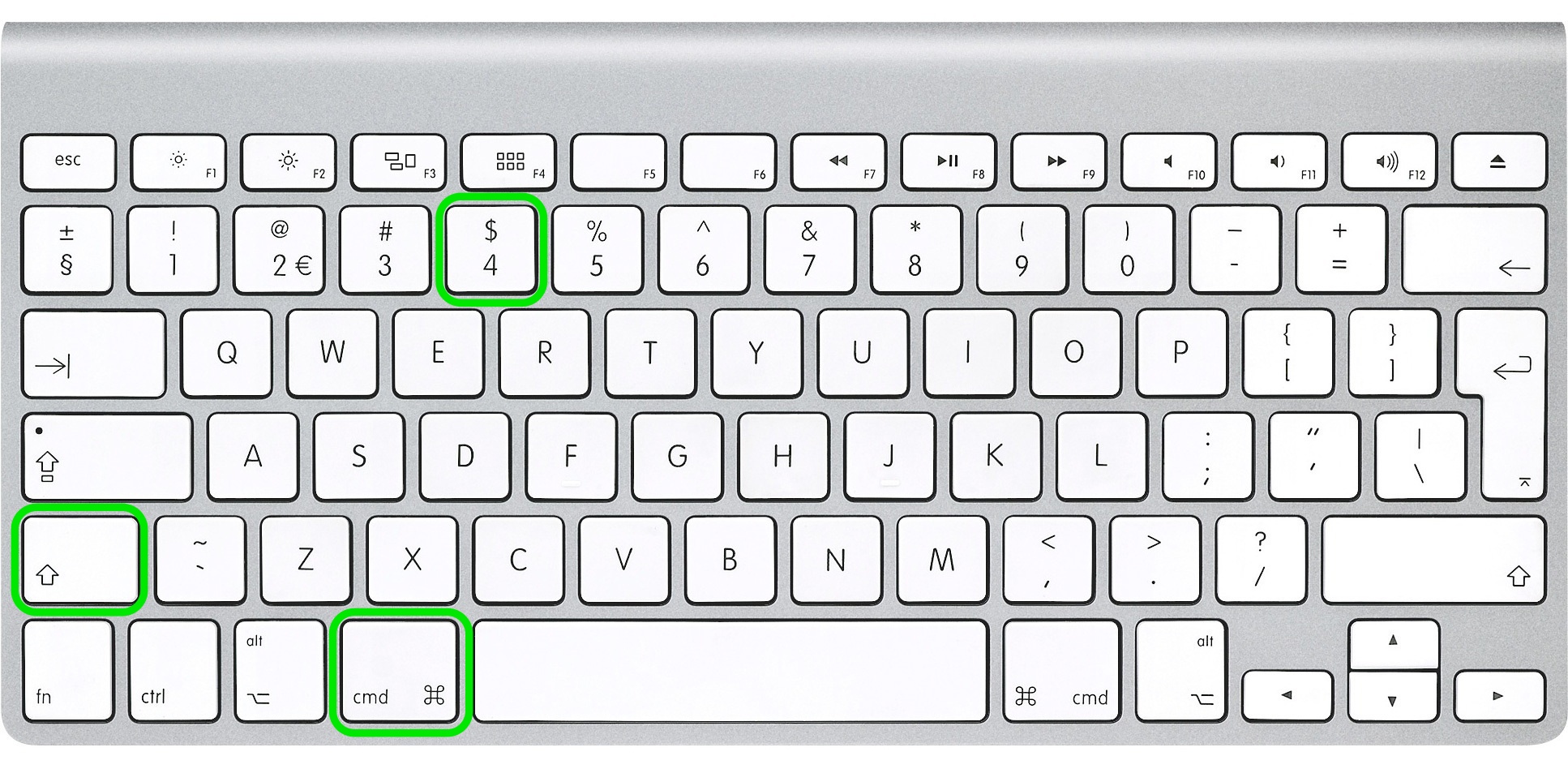
- 同時按下Command ⌘ + Shift + 4 (對於較舊的 Mac 版本,請使用 Apple 鍵 ⌘ + Shift + 4)。
- 您會注意到鼠標光標變為“+”,右側的像素坐標
- 現在單擊並在要捕獲的部分周圍拖動一個框,完成後鬆開鼠標按鈕
- 現在屏幕截圖保存在桌面上的 PNG 文件中(如果沒有另外指定)
3. 方法
此方法將幫助您保存特定應用程序窗口的打印屏幕,例如 Web 瀏覽器、Keynote、Pages、Numbers 或其他。

3.1 捕獲特定應用程序窗口的屏幕截圖並將其保存到剪貼板

- 命令 ⌘ + 控制 + Shift + 4
- 您會注意到鼠標光標變為“+”,右側的像素坐標
- 現在使用空格鍵(鍵盤上那個非常寬的按鈕)
- 現在單擊您要在屏幕截圖中捕獲的窗口
- 屏幕截圖現在保存在您的剪貼板上,以便在應用程序中進一步使用
3.2 捕獲特定應用程序窗口的屏幕截圖並將其保存到桌面上的文件中
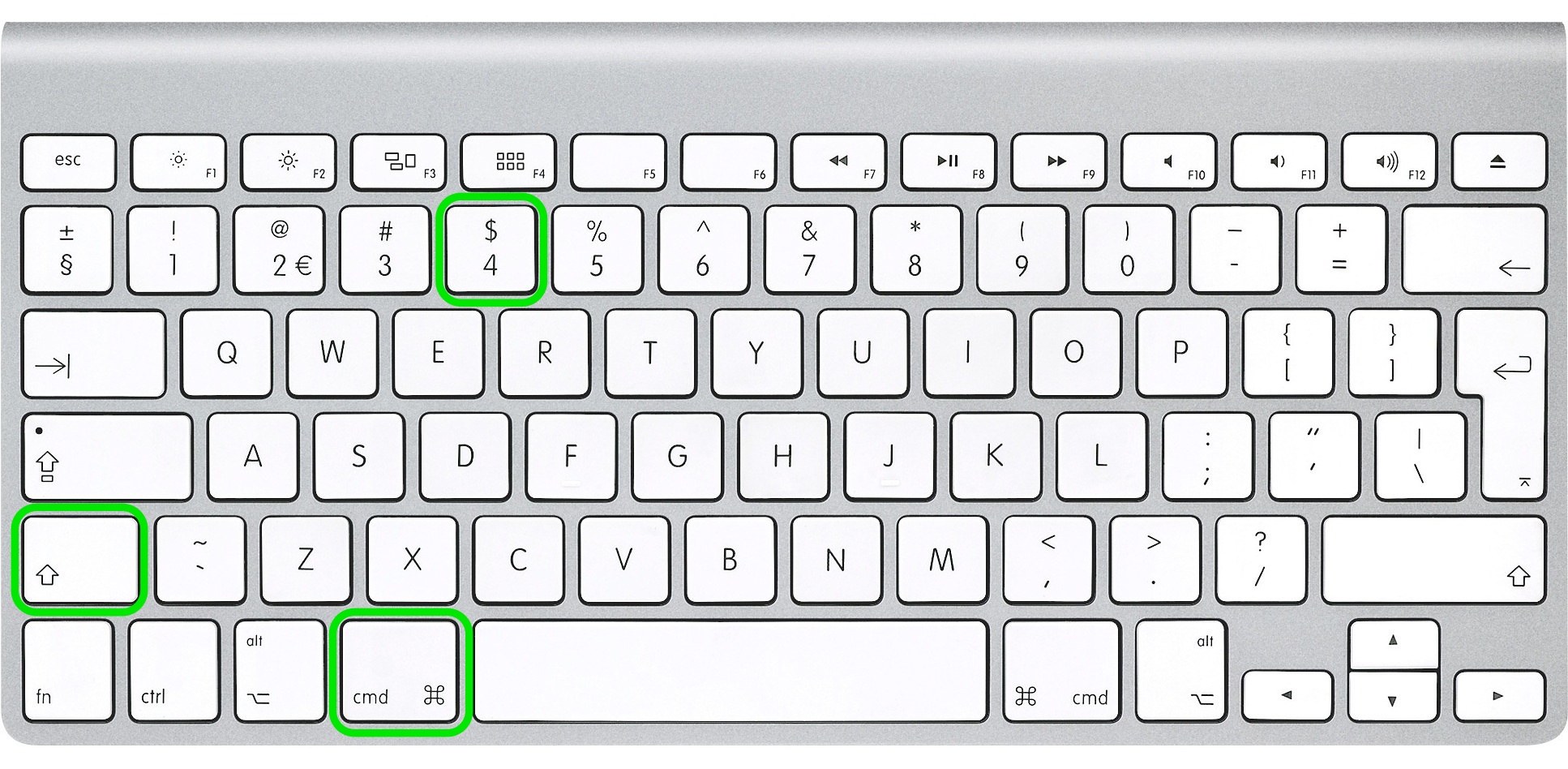
- 命令 ⌘ + Shift + 4
- 您會注意到鼠標光標變為“+”,右側的像素坐標
- 現在使用空格鍵(鍵盤上的那個寬按鈕)
- 現在單擊您要在屏幕截圖中捕獲的窗口
- 屏幕截圖現在保存在桌面上的 PNG 文件中(如果沒有另外指定)
正如我所說,有 3 種方法有 2 種不同的輸出,我們已經涵蓋了所有這些方法。 如果您在使用這些方法中的任何一種時遇到問題,請在下面的評論中告訴我們。
您不需要記住所有這些方法,這裡最好的解決方案是找到您最喜歡的一兩個並練習一段時間來記住主題。 如果您認為您一定會忘記,請務必將此頁面加入書籤以供進一步參考。
更改 Mac 用於保存屏幕截圖的文件格式
如果您確實嘗試使用上述某些方法,您可能已經註意到將屏幕截圖保存為 PNG 文件。 在大多數情況下,可以使用這種文件格式,因為您將獲得最佳圖像質量,但如果您使用的是 MacBook Pro Retina 或其他一些 4K 顯示器,您會注意到屏幕截圖可能大至 5-8MB,這是不可接受的用於通過電子郵件發送多個此類文件。
有一個解決方案,因為您可以使用簡單的終端命令更改屏幕截圖的默認文件類型。 Mac OS X 的每個安裝都包含終端,您可以在應用程序 -> 實用程序中找到它。 或者使用搜索更快地找到“終端”。
此 OS X 功能支持大多數主要圖像格式,包括 PNG、PDF、GIF、TIFF 和 JPG,我們將使用 JPG,因為這是一種常見類型,並且會輸出比默認 PNG 更小的圖像尺寸。
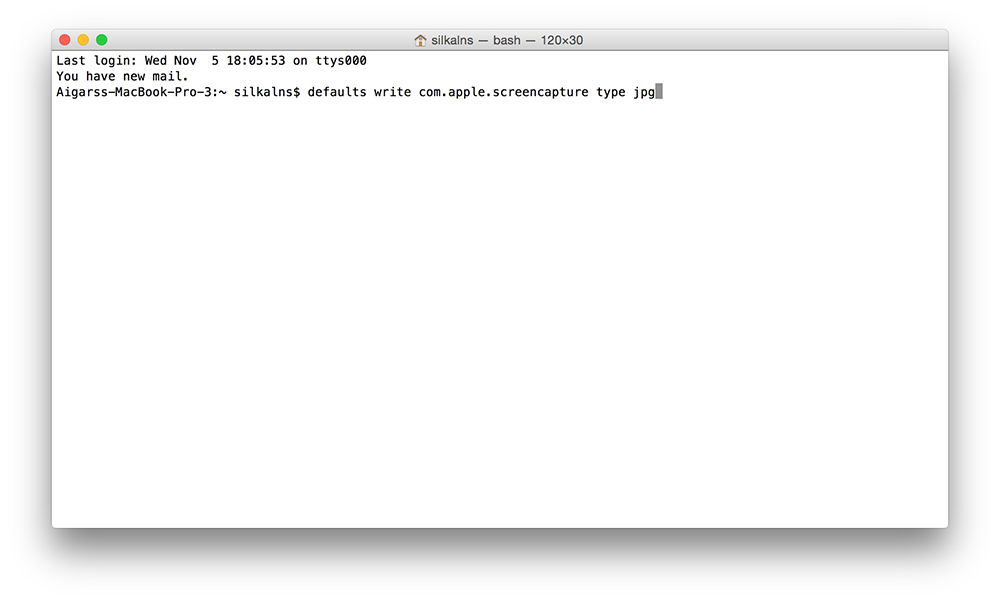
現在您已打開終端複製/粘貼此命令並按回車鍵(返回):
默認寫入 com.apple.screencapture 類型 jpg
您可能需要輸入您的 Mac 用戶密碼,如果是這樣,請繼續操作。
這些更改將在下次重新啟動後生效,但您可以使用此命令立即進行這些更改。 再次在終端窗口中復制/粘貼此命令,然後按 Enter(返回)。
killall SystemUIServer
屏幕截圖現在將保存為 JPG 文件。 要更改回 PNG 或任何其他文件格式,只需在輸入第一個終端命令時再次設置“png”或其他文件。
如果您正在尋找我們用於本教程的 Mac 鍵盤的原始圖像,您可以從這裡下載。
更新:
自我們首次發布本教程以來已有 8 年,隨著時間的推移,它已被數百萬用戶查看。 我們很高興您發現它很有用,並在社交媒體上分享了很多次。 本教程仍然是最新的,此後沒有任何變化。
從那時起,我們發展了很多,現在我們提供的模型可能會派上用場,如果您是設計師,並且想將它們與您使用上述方法拍攝的屏幕截圖結合起來。 由於模型太多,無法在一行中列出它們,我們將它們呈現在一個漂亮的列表中:
- iMac 模型
- iPhone 模型
- iPad 模型
- Apple Watch 模型
- 電腦模型
- Mackbook 模型
為什麼我們甚至在這裡提到模型? 因為我們將模型與 Mac 屏幕截圖結合起來製作這樣的產品演示。
